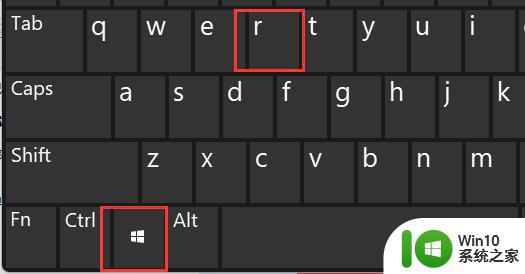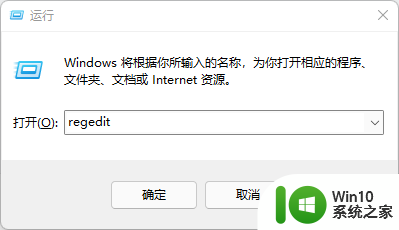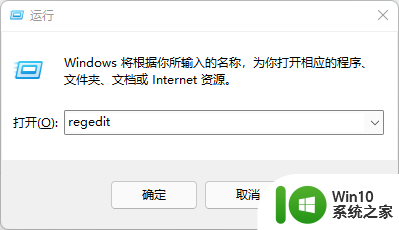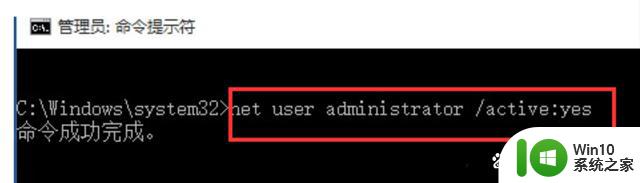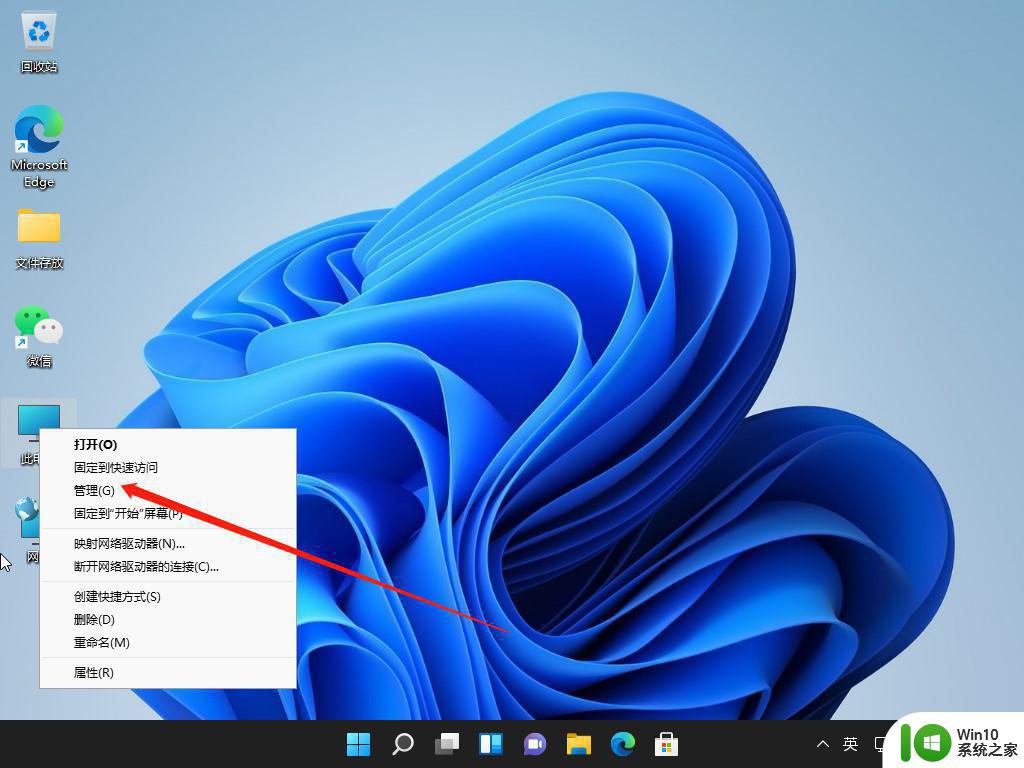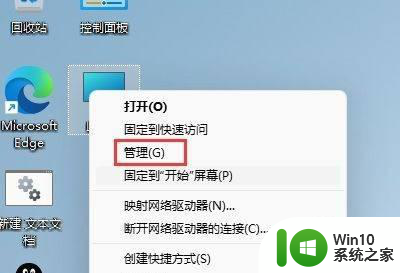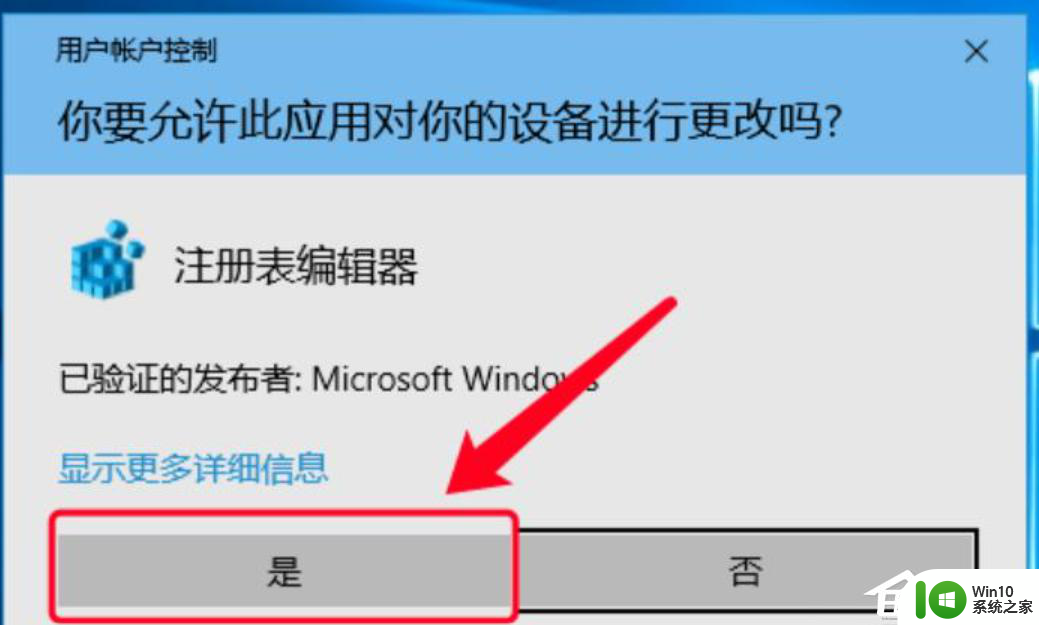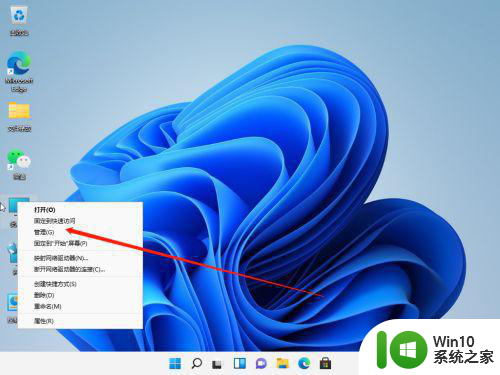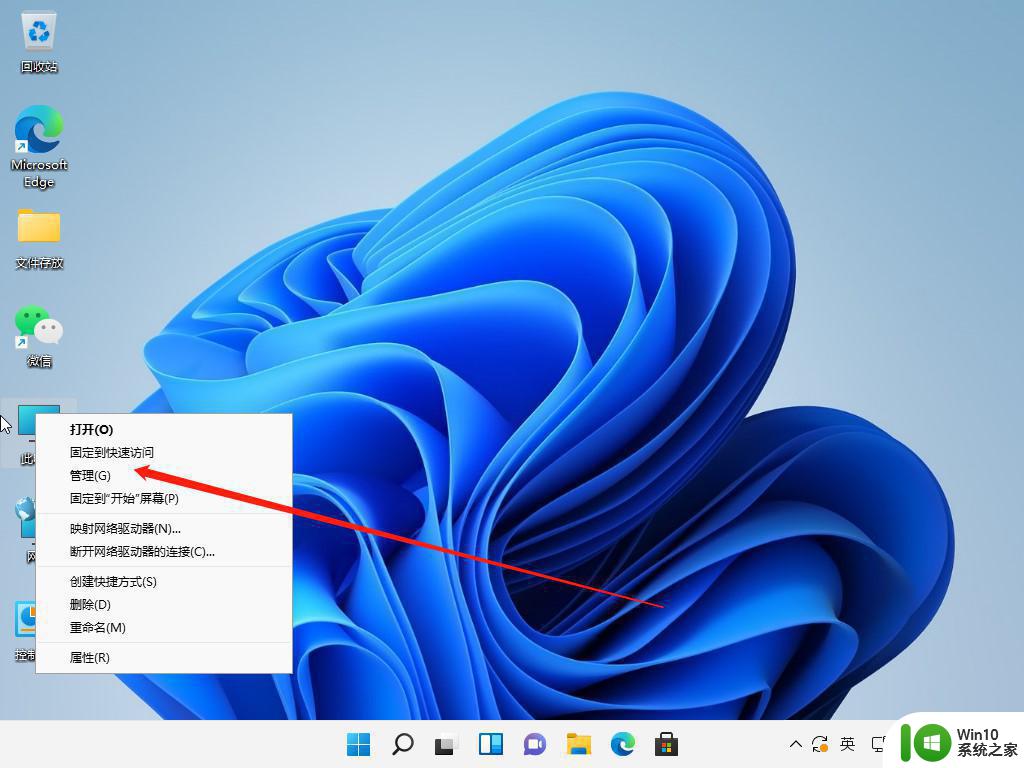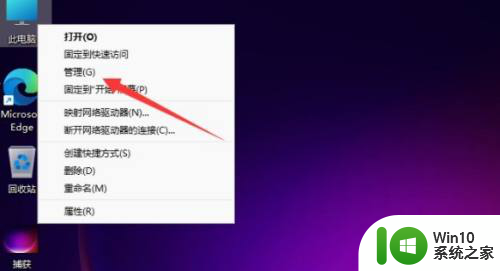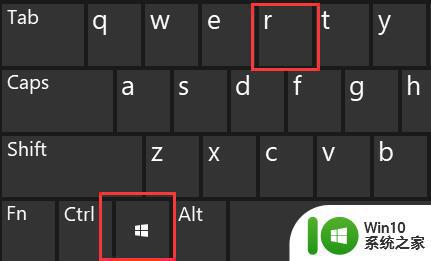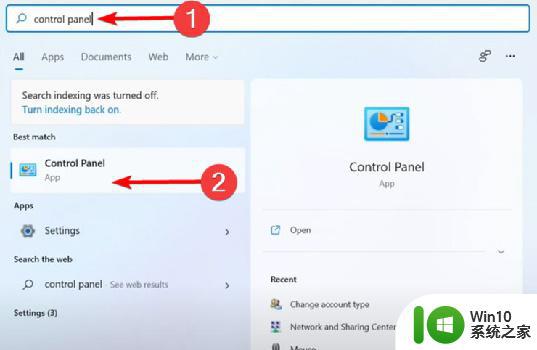win11用户文件名怎么改 win11更改用户文件夹名的方法
更新时间:2023-03-31 09:15:31作者:zheng
有些软件在写入用户文件夹的时候只会识别英文名称,但是自己的用户文件夹是中文名称,该怎么改名字呢?今天小编教大家win11用户文件名怎么改,操作很简单,大家跟着我的方法来操作吧。
具体方法:
1、按下键盘“Win+R”组合键。
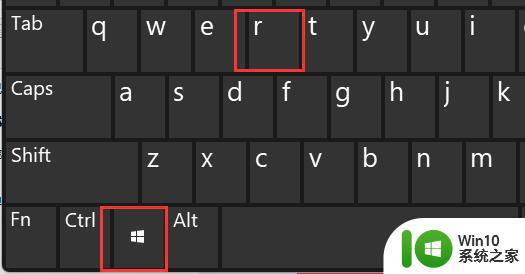
2、在其中输入“gpedit.msc”回车打开组策略编辑器。
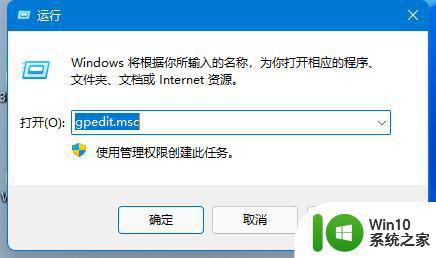
3、展开“windows设置”下的“安全设置“。
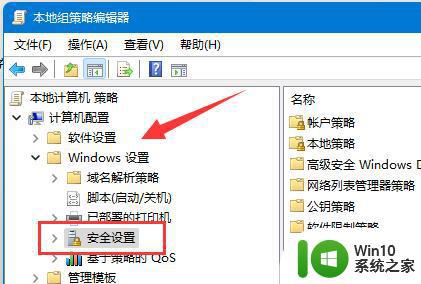
4、打开“本地策略”中的“安全选项”。
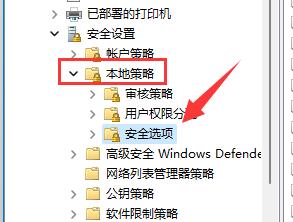
5、双击打开右边的“账户:重命名系统管理员账户”策略。
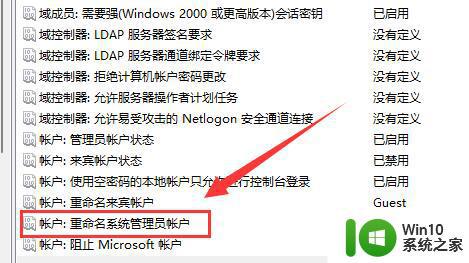
6、在下方输入想要修改的文件夹名称再点击“确定”保存即可。
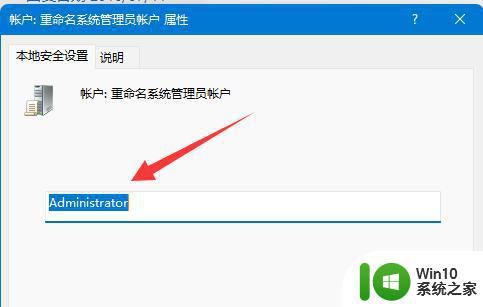
修改用户文件夹名称可能会导致某些软件无法使用,因此建议大家最好选择新建一个用户而不是修改用户文件夹。
以上就是win11用户文件名怎么改的全部内容,碰到同样情况的朋友们赶紧参照小编的方法来处理吧,希望能够对大家有所帮助。